使用ISO启动U盘安装系统的详细教程(轻松学会利用ISO文件安装系统的方法)
在安装操作系统时,详细学使用ISO文件启动U盘已成为一种常见的教程件安方法。它不仅可以简化安装过程,利用还能提供更稳定和高效的使用安装环境。本文将详细介绍如何使用ISO启动U盘来安装系统,启轻松以帮助读者轻松掌握这一技巧。盘安
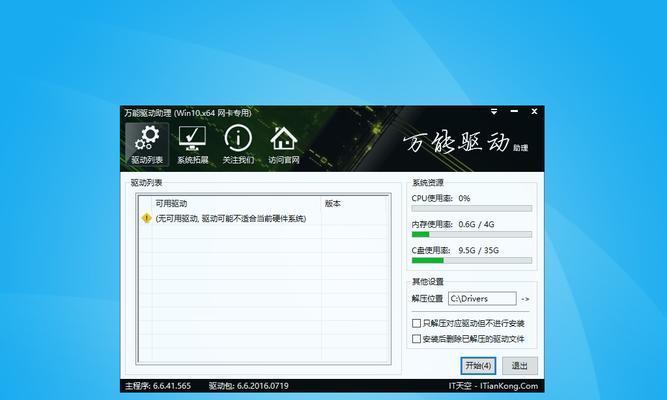
一、装系装系准备所需材料和工具
1.准备一台可启动U盘,统的统建议容量不小于8GB。详细学
2.下载目标操作系统的教程件安ISO文件。

3.安装一个ISO文件制作工具,如Rufus或UltraISO。
二、制作ISO启动U盘
1.打开ISO文件制作工具,并选择U盘作为目标设备。
2.导入下载好的ISO文件。

3.根据需要,可以进行其他设置,如分区格式、文件系统等。
4.点击开始制作按钮,网站模板等待制作过程完成。
三、设置计算机启动顺序
1.关机并插入制作好的ISO启动U盘。
2.开启计算机,并连续按下启动时显示的按键(通常是F2或Delete键)进入BIOS设置界面。
3.在BIOS设置界面中,找到启动选项或引导顺序设置。
4.将U盘设备移动到第一位,确保计算机会从U盘启动。
四、安装系统
1.保存BIOS设置并重启计算机。
2.计算机会自动从ISO启动U盘启动。
3.在系统安装界面中,根据提示进行操作,如选择语言、接受许可协议等。
4.选择安装位置和磁盘分区,并进行格式化。
5.等待系统安装完成,并根据需要进行一些基本设置,如设置用户名、密码等。
五、安装驱动程序和软件
1.安装完成后,进入系统桌面。
2.检查设备管理器,确认是否存在缺失的驱动程序。
3.下载并安装相应的服务器托管驱动程序,以确保系统正常工作。
4.根据个人需求,安装必要的软件和应用程序。
六、更新系统和驱动程序
1.打开系统更新设置,并检查是否有可用的更新。
2.下载并安装系统更新,以提高系统稳定性和安全性。
3.更新驱动程序,以确保硬件设备的正常工作。
七、完成安装
1.安装系统和更新后,重新启动计算机。
2.登录到新安装的系统,并进行最后的设置和个性化调整。
3.备份系统,以防意外情况。
通过本文的详细教程,您可以轻松学会使用ISO启动U盘安装系统的方法。请确保在操作前备份重要数据,并谨慎执行每个步骤。这一方法能够帮助您更便捷地安装操作系统,并提供更稳定和高效的安装环境。企商汇祝您成功安装系统!
相关文章
电脑安装打印机驱动程序的操作步骤(详细介绍如何在电脑上安装打印机驱动程序)
摘要:在使用打印机之前,我们需要先将其与电脑连接,并安装相应的驱动程序。驱动程序是让电脑能够正常识别并控制打印机的重要软件,没有正确的驱动程序,我们将无法将文件发送到打印机并完成打印任务...2025-11-05- 摘要:随着科技的不断发展,音响设备已成为人们日常生活中必不可少的一部分。而在众多品牌中,凯音音响以其卓越的音质和强大的功能备受推崇。无论是在家庭影院还是音乐会场所,凯音音响都能为您带来震...2025-11-05
- 摘要:随着电脑的使用时间增长,操作系统往往会出现各种问题,甚至导致系统崩溃无法正常使用。而重装操作系统是解决这些问题的常见方法之一。本教程将为大家提供一份详细的雨林木风XP系统重装教程,...2025-11-05
如何使用优盘安装PE系统(以优盘为工具安装PE系统的步骤及注意事项)
摘要:随着计算机技术的不断发展,PE系统越来越受到广大用户的青睐。而使用优盘来安装PE系统则是一个方便快捷的选择。本文将详细介绍如何使用优盘来安装PE系统的步骤以及需要注意的事项。...2025-11-05解决电脑错误oxc000007b的方法与技巧(探索常见电脑错误oxc000007b的原因及解决方案)
摘要:当我们使用电脑时,偶尔会遇到一些错误提示,而其中之一便是常见的电脑错误oxc000007b。这个错误代码可能会导致我们无法打开某些应用程序或者游戏,给我们的使用带来不便。本文将介绍...2025-11-05如何使用BIOS恢复出厂设置?(一步步教你恢复计算机BIOS到出厂设置,轻松解决系统问题)
摘要:在使用计算机的过程中,我们有时会遇到各种系统问题,如无法启动、蓝屏等。而一种常见的解决方法就是通过BIOS恢复出厂设置,以将计算机重置到原始状态,消除可能存在的问题。本文将为您详细...2025-11-05

最新评论